グループを使用すると、ファイルまたはディレクトリを変更するための同じセキュリティとアクセス権限をユーザーに簡単に与えることができます。 1人のユーザーを複数のグループに関連付けることができます。 Linuxでは、グループはプライマリグループとセカンダリグループの2つのタイプに分類できます。プライマリグループはユーザーアカウントの作成中に作成されますが、セカンダリグループはユーザーが属する1つ以上のグループにすることができます。
この投稿では、LinuxOSでユーザーをグループに追加する方法について説明します。この投稿では、複数のグループへのユーザーの追加、グループからのユーザーの削除、ユーザーのプライマリグループの変更、グループの作成、削除、一覧表示についても説明します。
注 :ここで説明する手順は、 Ubuntu 20.04 LTSでテストされています。 。ただし、同じ手順が他のLinuxディストリビューションにも当てはまります。
前提条件
Linuxでグループにユーザーを追加またはグループから削除するには、sudo権限またはrootアクセスが必要です。
既存のユーザーをグループに追加する方法
新しいユーザーが作成されると、同じ名前のグループに自動的に追加されます。たとえば、「tin」という名前のユーザーを作成した後、システムは「tin」という名前の新しいグループを自動的に作成します。次に、この新しいユーザー「tin」が「tin」という名前のこの新しいグループに追加されます。
他のグループにユーザーを追加する場合、コマンドは次のとおりです。
$ sudo usermod -a -G <group_name> <user_name>
たとえば、次のコマンドは、「tin」という名前の既存のユーザーを「samba」という名前のセカンダリグループに追加します。
$ sudo usermod -a -G samba tin
sudoパスワードを入力すると、新しいユーザーが作成され、グループが割り当てられます。

既存のユーザーを複数のグループに追加する方法
既存のユーザーを複数のセカンダリグループに追加する場合は、次のように1つのコマンドを使用して追加できます。
$ sudo usermod -a -G <group_name1,group_name2,group_name3> <user_name>
たとえば、次のコマンドは、「tin」という名前の既存のユーザーを「sudo」、「samba」、「admin」という名前の3つのグループに追加します。
$ sudo usermod -a -G sudo,samba,admin tin

新しいユーザーを作成してグループに追加
新しいユーザーを作成してセカンダリグループに追加する必要がある場合は、次のコマンドを使用します。
$ sudo useradd -G <group_name> <user_name>
たとえば、次のコマンドは「titin」という名前の新しいユーザーを作成し、それを「samba」という名前の既存のグループに追加します。
$ sudo useradd -G samba tintin
sudoパスワードを入力すると、新しいユーザーが作成され、グループが割り当てられます。

ユーザーのプライマリグループを変更する方法
ユーザーのプライマリグループを変更するには、コマンドは次のとおりです。
$ sudo usermod -g <group_name> <user_name>
たとえば、ユーザーの名前付き「tin」プライマリグループを「samba」に変更するには、コマンドは次のようになります。
$ sudo usermod -g samba tin

ユーザーが追加されたグループを表示する
特定のグループにユーザーを追加したら、次のように確認できます。
$ groups <user_name>

グループからユーザーを削除する方法
特定のグループからユーザーを削除する場合の構文は次のとおりです。
$ sudo gpasswd -d <user_name> <group_name>
「samba」という名前のグループから「tin」という名前のユーザーを削除する場合、コマンドは次のようになります。
$ sudo gpasswd -d tin samba

新しいグループを作成する方法
Linuxで新しいグループを作成する必要がある場合は、ターミナルで次のコマンドを使用して作成できます。
$ sudo groupadd group_name
必ずgroup_nameを置き換えてください 作成するグループ名を使用します。
グループを削除する方法
Linuxシステムからグループを削除する必要がある場合、構文は次のとおりです。
$ sudo groupdel <group_name>
たとえば、「samba」という名前のグループを削除するには、コマンドは次のようになります。
$ sudo groupdel samba
システム上のすべてのグループを表示
Linuxシステム上のすべてのグループを表示する場合、コマンドは次のとおりです。
$ getent group
このコマンドは、システム上のすべてのグループと、これらのグループのメンバーであるユーザーアカウントを一覧表示します。
たとえば、次の出力は、ユーザー「syslog」と「kbuzdar」がグループ「adm」のメンバーであることがわかるように、グループとそのメンバーのリストを示しています。
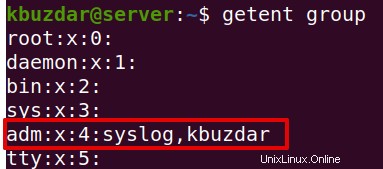
これは、Linuxでユーザーをグループに追加する方法に関するものでした。 Linux OSでのユーザーの追加または削除について知りたい場合は、Linuxでユーザーを追加および削除する方法に関するガイドに従ってください。